Dieser Artikel ist eine Einrichtungsanleitung mit einigen hilfreichen Screenshots zum Einrichten des Sperrbildschirms in Windows 11.
Wenn Sie Windows 11 verwenden, sehen Sie möglicherweise einen neuen Stil des Sperrbildschirms, der sich von Windows 10 unterscheidet. Wenn Ihr Windows 11-PC gesperrt ist, sehen Sie die Uhr, das Datum und das Hintergrundbild. Das Hintergrundbild wird täglich aktualisiert.
Aber wussten Sie, dass Sie Ihren Sperrbildschirm optisch ansprechender gestalten können? In Windows 11 können Sie Ihren Sperrbildschirm in einfachen Schritten anpassen.
Unten erfahren Sie, wie Sie den Sperrbildschirm in Windows 11 einstellen. Scrollen Sie weiter, um es sich anzusehen.
Anpassen der Darstellung des Windows 11-Sperrbildschirms
Im Folgenden teilen wir eine detaillierte Anleitung zum Anpassen des Sperrbildschirms in Windows 11.
- Klicken Sie zunächst auf die Schaltfläche Windows 11 Start und wählen Sie Einstellungen .
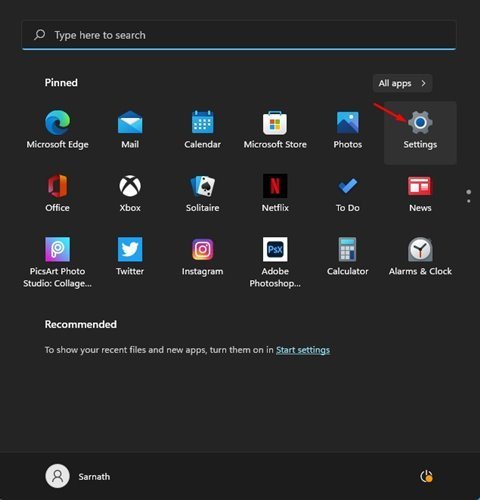
- Klicken Sie auf der Seite Einstellungen auf Personalisierungsoptionen .
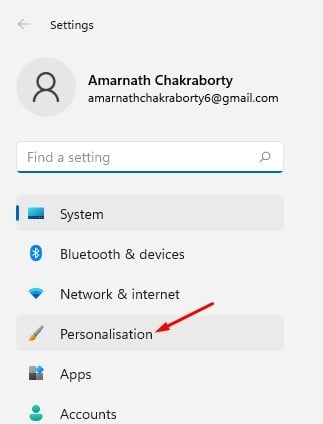
- Klicken Sie im rechten Bereich auf Sperrbildschirmoptionen .
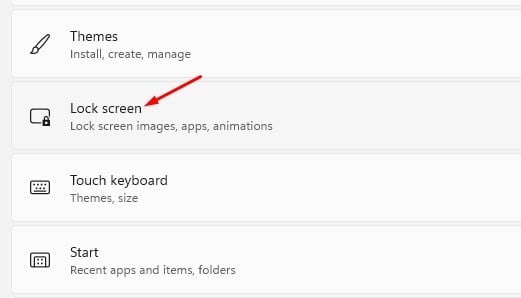
- Wählen Sie nun neben Personalisieren Sie Ihren Sperrbildschirm zwischen Windows Spotlight, Fotos und Diashows.
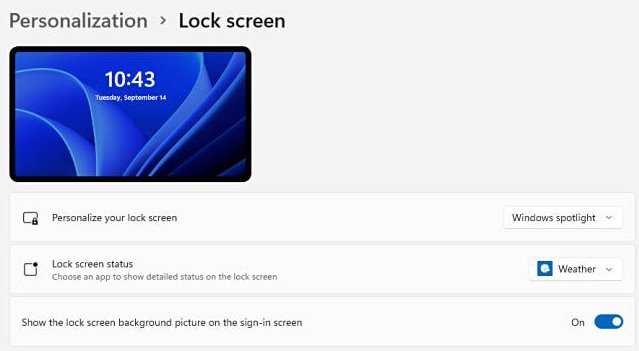
- Wenn Sie Diashow auswählen, müssen Sie auf die Option Fotos durchsuchen klicken und das Foto auswählen, das Sie als Hintergrund für den Sperrbildschirm festlegen möchten.
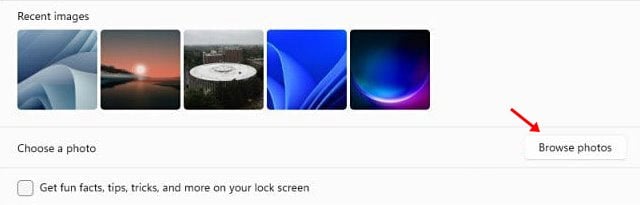
- Aktivieren Sie die im Screenshot unten gezeigten Optionen, um lustige Fakten, Tipps, Tricks und mehr auf Ihrem Sperrbildschirm anzuzeigen .

- In Windows 11 können Sie auch auswählen, welche Apps ihren Status auf dem Sperrbildschirm anzeigen sollen . Um eine App auszuwählen, klicken Sie auf den Dropdown-Pfeil hinter dem Sperrbildschirmstatus und wählen Sie eine App aus.
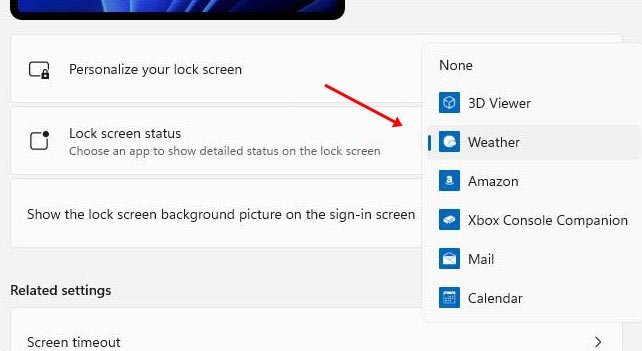
- Um das Hintergrundbild auf dem Anmeldebildschirm auszublenden , deaktivieren Sie die Option Sperrbildschirm-Hintergrundbild auf Anmeldebildschirm anzeigen .
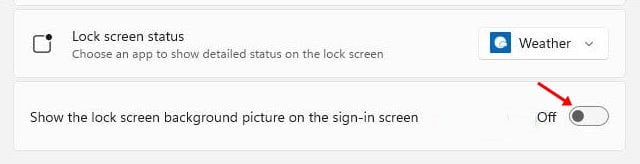
Die Einrichtung ist abgeschlossen. Sie können jetzt den neuen Windows 11-Sperrbildschirm testen, indem Sie die Windows-Taste + L-Taste drücken.
Oben haben wir uns angesehen, wie man den Sperrbildschirm in Windows 11 einstellt. Wir hoffen, dass diese Informationen Ihnen geholfen haben, das zu finden, was Sie brauchen.













